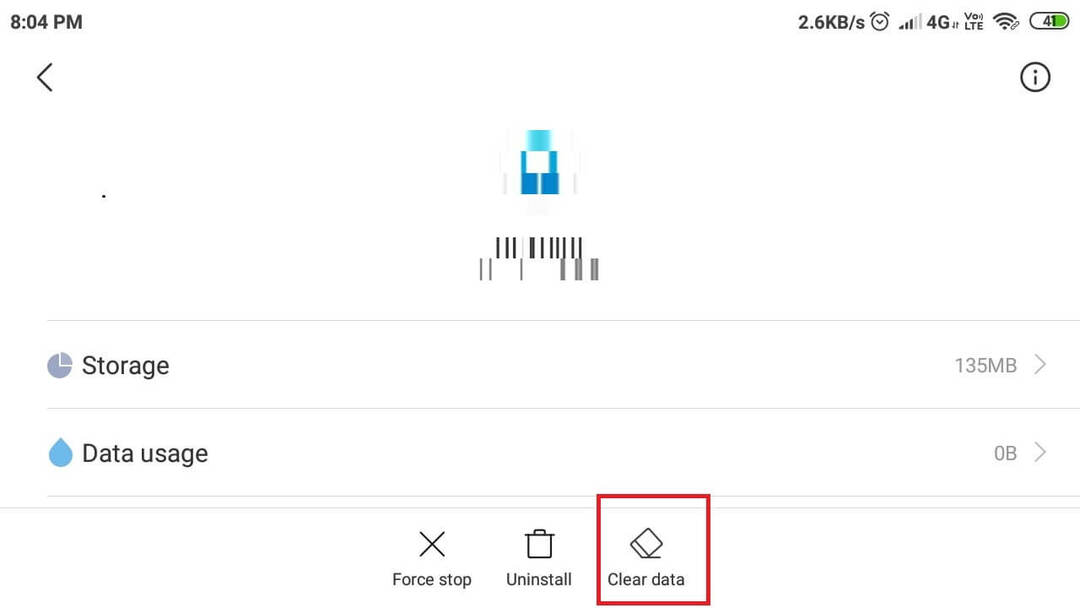- Wenn die virtuelle Kamera von OBS Studio nicht angezeigt wird, sind dies entweder falsch konfigurierte Systemeinstellungen, fehlende relevante Berechtigungen oder ein Problem mit der App selbst.
- Unter Windows können Sie unter anderem hier das Betriebssystem neu starten oder das Programm als Administrator ausführen.
- Auch für macOS finden Sie hier effektive Lösungen aufgelistet.
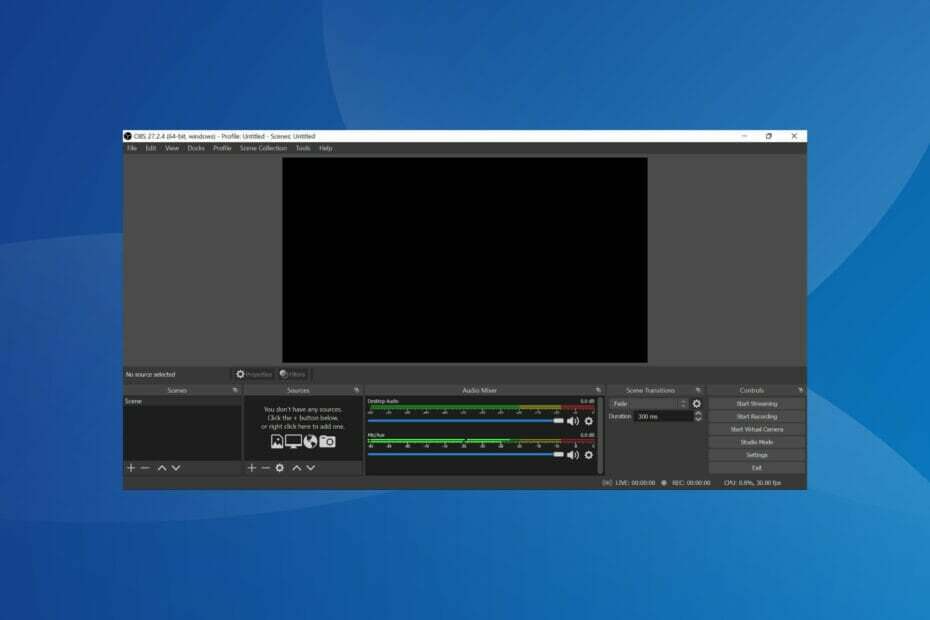
XINSTALLIEREN SIE, INDEM SIE AUF DIE DOWNLOAD-DATEI KLICKEN
Diese Software repariert häufige Computerfehler, schützt Sie vor Dateiverlust, Malware und Hardwarefehlern und optimiert Ihren PC für maximale Leistung. Beheben Sie PC-Probleme und entfernen Sie Viren jetzt in 3 einfachen Schritten:
- Laden Sie das Restoro PC-Reparaturtool herunter das kommt mit patentierten Technologien (Patent vorhanden hier).
- Klicken Scan starten um Windows-Probleme zu finden, die PC-Probleme verursachen könnten.
- Klicken Alles reparieren um Probleme zu beheben, die die Sicherheit und Leistung Ihres Computers beeinträchtigen.
- Restoro wurde heruntergeladen von 0 Leser in diesem Monat.
OBS Studio ist eine der besten Bildschirmaufzeichnungs- und Streaming-Software. Mit Die integrierten Aufnahmewerkzeuge von Windows Da die Benutzer nicht viele Optionen anbieten, entscheiden sie sich für solche Apps von Drittanbietern. Einige berichteten jedoch, dass die virtuelle Kamera nicht in OBS Studio angezeigt wird.
Die virtuelle Kamera in OBS ist ein großartiges Dienstprogramm, da sie es uns ermöglicht, die Videoausgabe der Webcam zu ändern und die Videoqualität zu verbessern. Dies wird umso wichtiger in der heutigen Zeit, in der Videokonferenzen zu einem Teil des Lebens geworden sind.
Lassen Sie uns Sie also durch das Problem der virtuellen Kamera von OBS Studio führen, das nicht angezeigt wird, und die effektivsten Lösungen dafür.
Warum wird die virtuelle Kamera von OBS Studio nicht angezeigt?
Das Problem kann bei mehreren Apps auftreten, aber im Allgemeinen sprechen Benutzer davon, dass die folgenden Apps betroffen sind:
- OBS Studio-Kamera wird nicht angezeigtinZoomen – am häufigsten aufgrund einer falschen Kameraauswahl
- Auch die Die OBS Studio-Kamera wird nicht angezeigtMannschaften – das Problem ist nicht so häufig wie die anderen drei
- OBS Studio-Kamera wird nicht angezeigtZwietracht – Dies kann viele Gründe haben, sowohl unter Windows als auch unter MacOS, und erfordert eine ordnungsgemäße Fehlerbehebung
- Ein weiteres Problem ist, dass die Die OBS Studio-Kamera wird bei Google Meet nicht angezeigt – Eine falsche Webcam-Auswahl oder ein Problem mit OBS Studio selbst ist höchstwahrscheinlich die zugrunde liegende Ursache
In den meisten Fällen stellten Benutzer später fest, dass die Funktion „Virtuelle Kamera“ in OBS Studio nicht aktiviert war. Abgesehen davon, wenn Sie eine ältere Version der Software verwenden, besteht die Möglichkeit, dass diese die virtuelle Kamerafunktion nicht enthält. Die Aktualisierung der Software ist in diesem Fall die beste Option.
Auch wenn OBS Studio während der Ausführung nicht über die erforderlichen Berechtigungen verfügt, kann das Problem auftreten. Dies ist zu sehen, wenn die virtuelle Kamera von OBS Studio nicht in Google Chrome angezeigt wird. Außerdem könnte es auch mit Hardwarebeschleunigung zu tun haben.
Nachdem Sie nun ein grundlegendes Verständnis der zugrunde liegenden Ursachen haben, ist es an der Zeit, uns mit den Korrekturen zu befassen.
Was mache ich, wenn die virtuelle Kamera von OBS Studio unter Windows 11 nicht angezeigt wird?
1. Starte den Computer neu
- Drücken Sie Alt + F4 um die zu starten Fahren Sie Windows herunter Kästchen an und wählen Sie aus Neu starten aus dem Dropdown-Menü.

- Klicken Sie anschließend auf OK um den Computer neu zu starten.
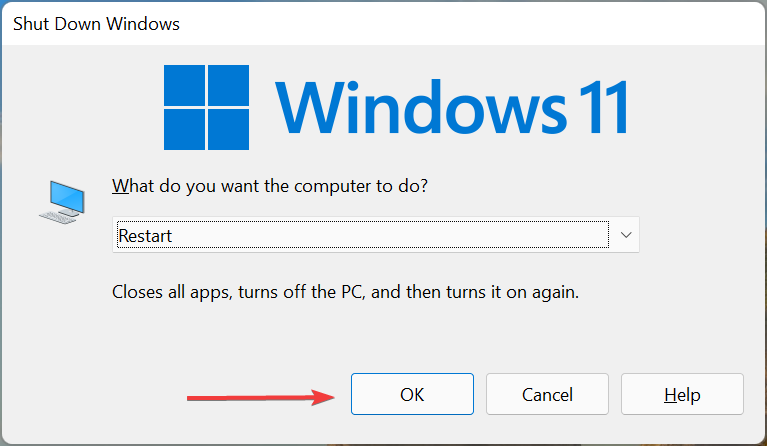
Mehrere Benutzer berichteten, dass OBS Studio aufgrund eines Konflikts nicht in Teams angezeigt wird. Hier handelt es sich im Allgemeinen um einen kleinen Fehler oder einen Hintergrundprozess, der mit der Funktionsweise der Software in Konflikt steht. Wenn der Neustart des PCs das Problem nicht behebt, fahren Sie mit der nächsten Methode fort.
2. Führen Sie OBS Studio als Administrator aus
- Suchen Sie die Verknüpfung für OBS-Studio, klicken Sie mit der rechten Maustaste darauf und wählen Sie aus Eigenschaften aus dem Kontextmenü. Alternativ können Sie es auswählen und drücken Alt + Eintreten.
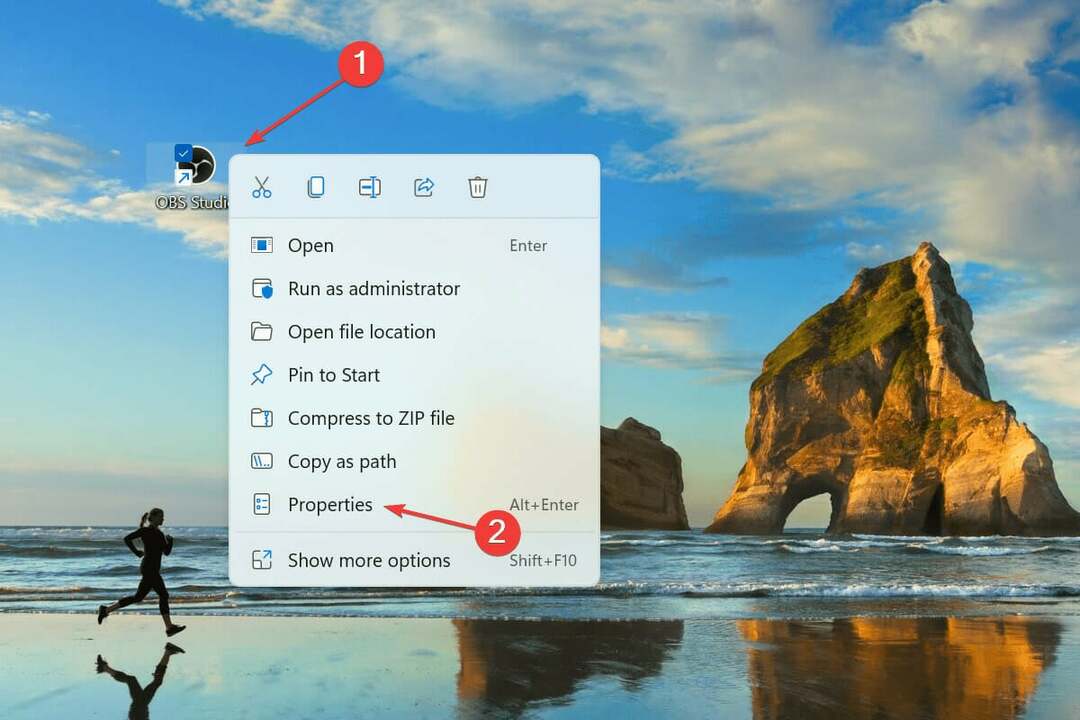
- Navigieren Sie zu Kompatibilität Tab.
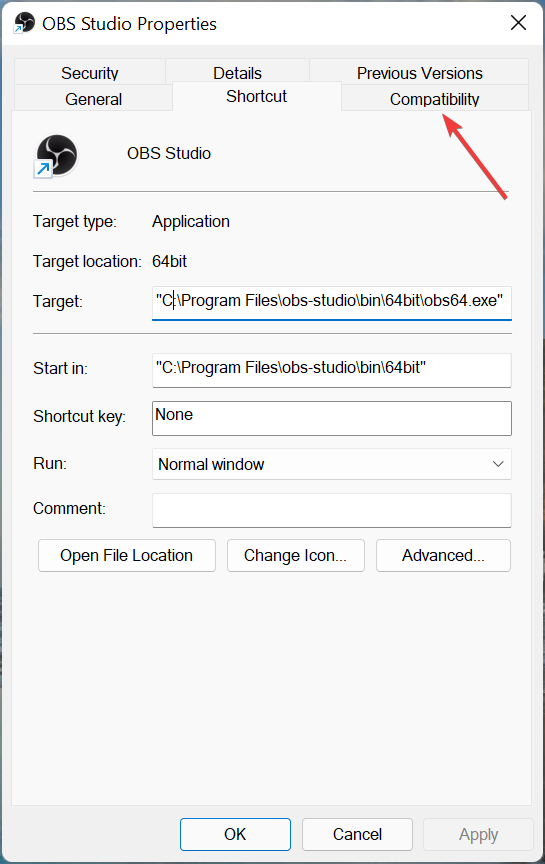
- Aktivieren Sie nun das Kontrollkästchen für Führen Sie dieses Programm als Administrator aus, und klicken Sie auf OK unten, um die Änderungen zu speichern.
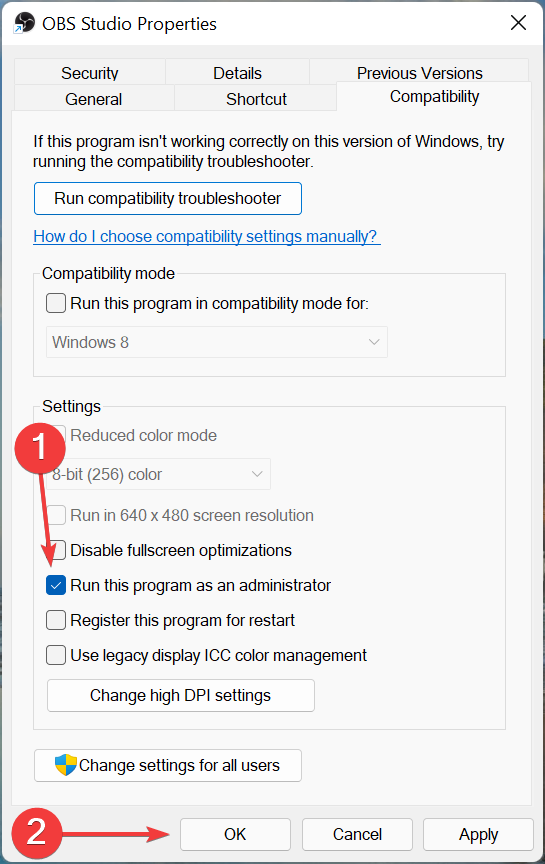
Es gibt mehrere Berechtigungen, die ein Programm zum Ausführen benötigt, und während einige Programme mit nur wenigen davon gut funktionieren, erfordern andere möglicherweise Administratorrechte. Stellen Sie also OBS Studio so ein, dass es als Administrator ausgeführt wird, und prüfen Sie, ob die virtuelle Kamera in Windows 11 angezeigt wird.
3. Stellen Sie sicher, dass die virtuelle Kamera eingeschaltet ist
- Wenn Sie einen Bildschirm wie diesen sehen Zoomen oder andere Apps bei der Verwendung Virtuelle OBS-Kamera, zeigt dies an, dass die Funktion nicht aktiviert ist.
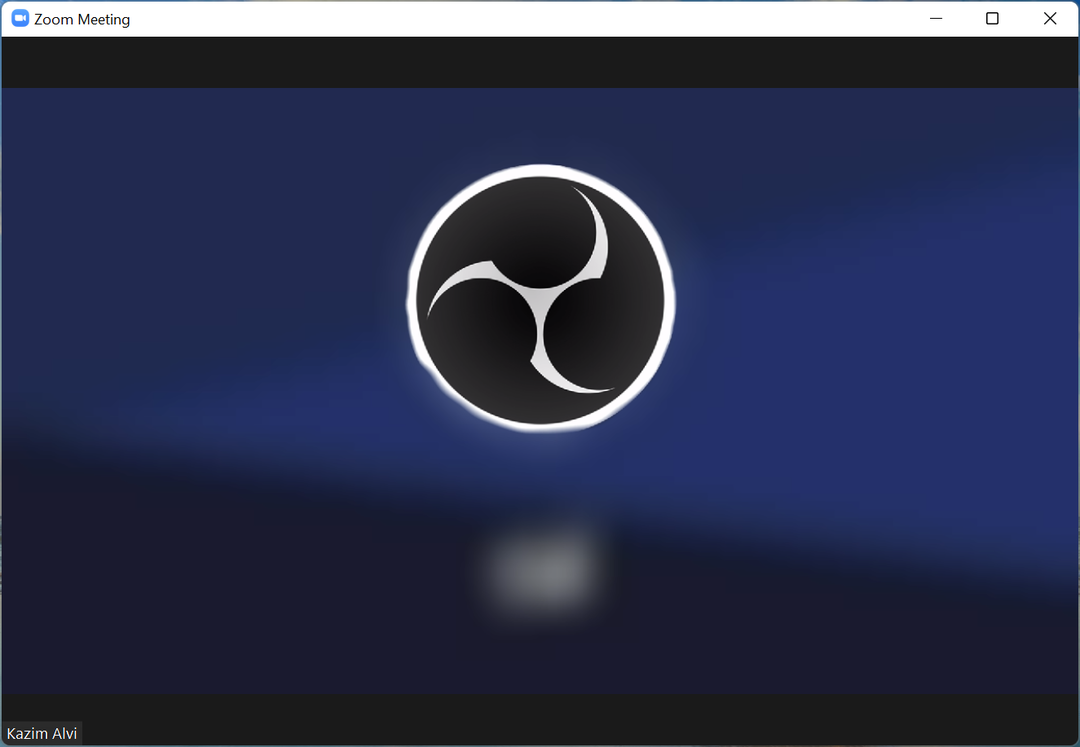
- Öffne das OBS-Studio App und klicken Sie auf die Virtuelle Kamera starten Option in der Nähe der unteren rechten Ecke.
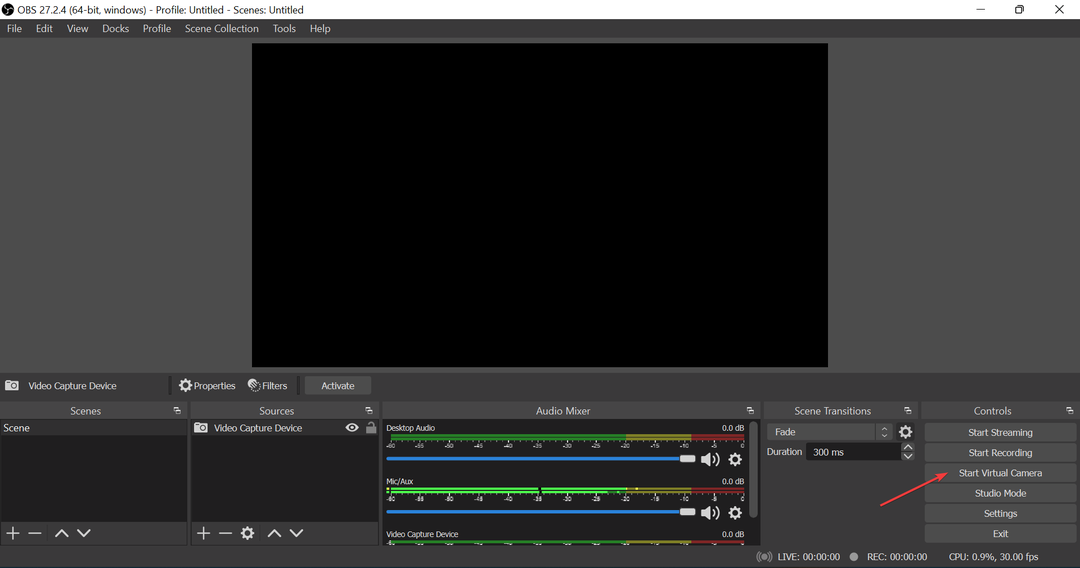
- Wenn Sie fertig sind, überprüfen Sie auch, ob dies der Fall ist Aktiviert. Stellen Sie dazu einfach die Schaltfläche neben sicher Filter liest Deaktivieren.
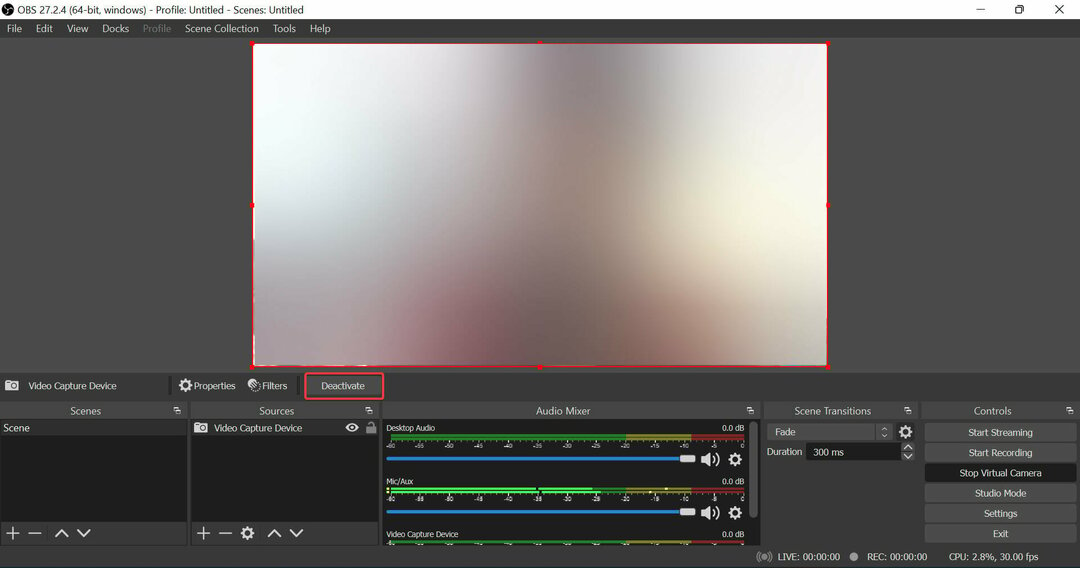
Nachdem Sie die Änderungen vorgenommen haben, sollte das Problem mit der virtuellen OBS Studio-Kamera, die nicht in Zoom angezeigt wird, beseitigt werden, und Sie sollten die Software haben, die Videos effektiv auf andere Apps projiziert. Wenn diese Methode nicht funktioniert, fahren Sie mit der nächsten fort.
- 3 Möglichkeiten, VLC zu reparieren, wenn es unter Windows 11 nicht funktioniert
- Canva lässt mich den Textfehler nicht bearbeiten: 4 Möglichkeiten, ihn jetzt zu beheben
4. Aktualisieren Sie OBS Studio
- Starte den OBS-Studio App und klicken Sie auf die Werkzeug Menü von oben.
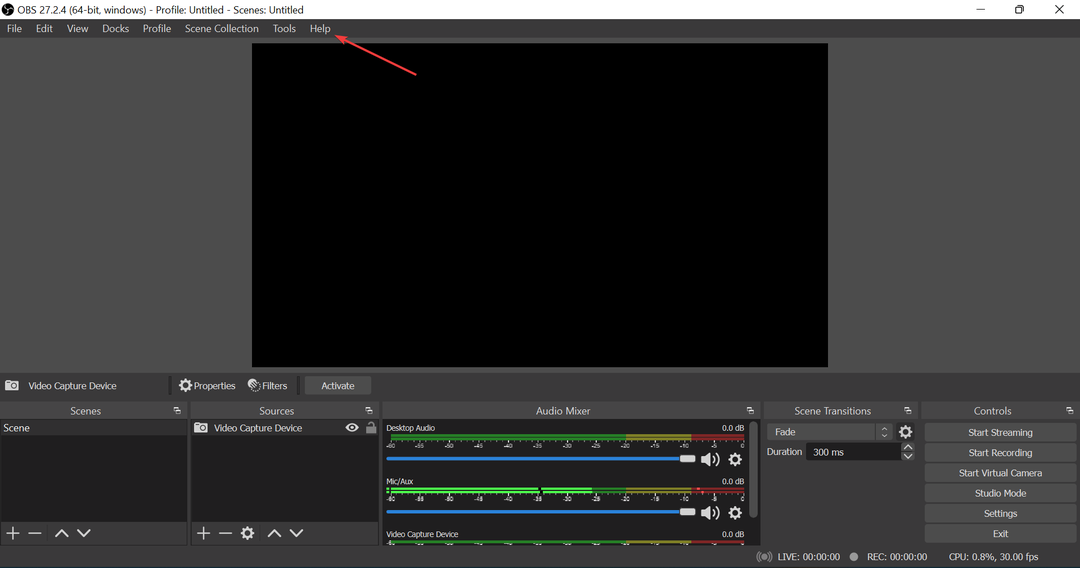
- Wählen Sie nun aus Auf Updates prüfen aus den aufgeführten Optionen.
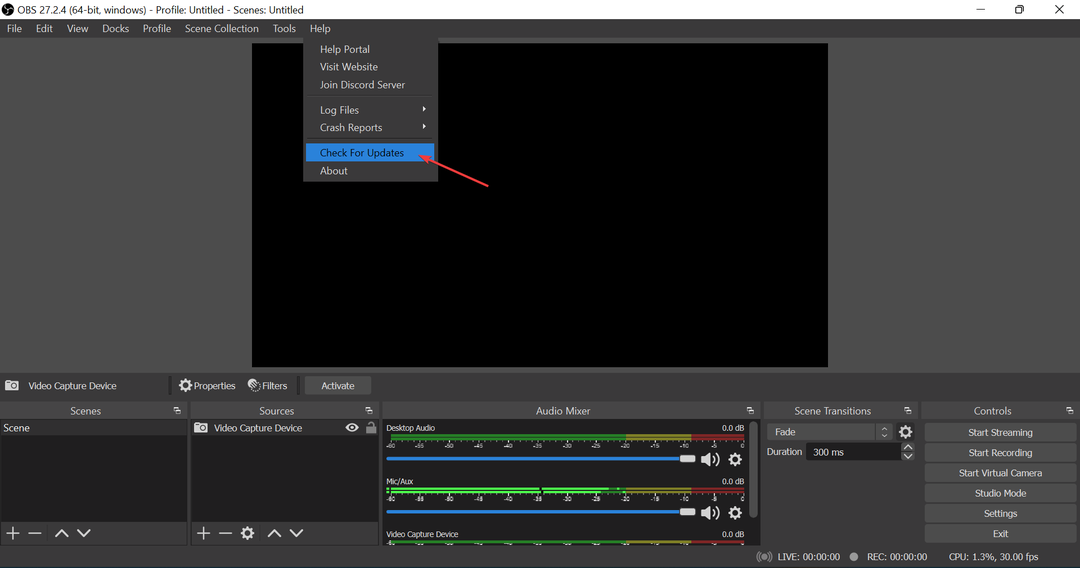
Wie bereits erwähnt, war die Funktion in den vorherigen Versionen der App nicht vorhanden. Wenn Sie OBS Studio also eine Weile nicht aktualisiert haben, tun Sie dies unbedingt. Überprüfen Sie anschließend, ob die virtuelle Kamera von OBS Studio, die nicht mit dem Google Meet-Problem angezeigt wird, behoben ist.
5. Installieren Sie OBS Studio neu
- Drücken Sie Windows + R um die zu starten Laufen Befehl, eingeben appwiz.cpl in das Textfeld ein und klicken Sie entweder auf OK oder schlagen Eintreten um die zu starten Programme und Funktionen Fenster.
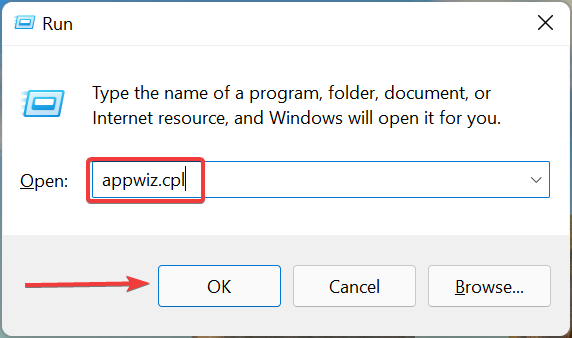
- Suchen Sie nun die OBS-Studio und OBS-virtuelle Kamera Einträge hier, wählen Sie jeden einzeln aus und klicken Sie auf die Deinstallieren Taste.
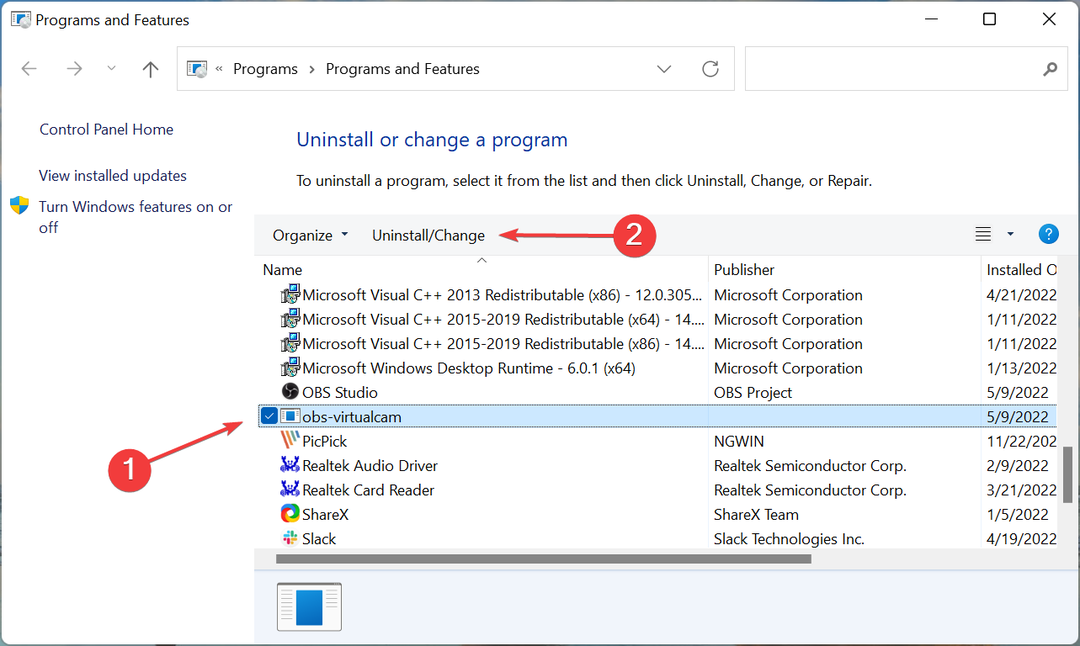
- Klicken Ja auf der UAC (Benutzerkontensteuerung) Eingabeaufforderung, die angezeigt wird.
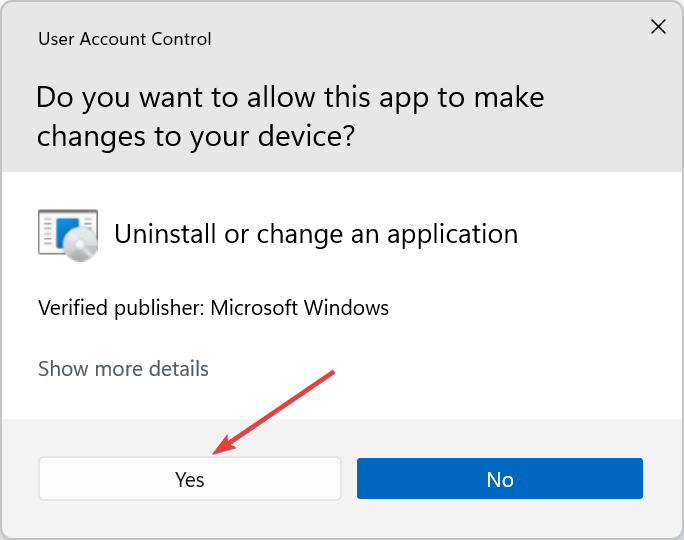
- Befolgen Sie die Anweisungen auf dem Bildschirm, um den Vorgang abzuschließen.
- Nachdem Sie beide deinstalliert haben, starten Sie den Computer neu, damit die Änderungen wirksam werden, und dann noch einmal Laden Sie OBS Studio herunter.
Wenn keine der zuvor aufgeführten Methoden funktioniert hat, um die virtuelle Kamera von OBS Studio zu reparieren, die in Windows 10 nicht angezeigt wird, bleibt Ihnen keine andere Wahl, als die App neu zu installieren. Wenn Sie es neu installieren, werden alle Probleme, die sich während des Installationsvorgangs eingeschlichen haben könnten, beseitigt.
Experten-Tipp: Einige PC-Probleme sind schwer zu lösen, insbesondere wenn es um beschädigte Repositories oder fehlende Windows-Dateien geht. Wenn Sie Probleme haben, einen Fehler zu beheben, ist Ihr System möglicherweise teilweise defekt. Wir empfehlen die Installation von Restoro, einem Tool, das Ihren Computer scannt und den Fehler identifiziert.
Klick hier herunterzuladen und mit der Reparatur zu beginnen.
Falls Sie die neueste Iteration ausführen, finden Sie hier heraus, wie es geht Installieren Sie OBS Studio unter Windows 11. Auch wenn die virtuelle Kamera von OBS Studio nicht im Menü Extras angezeigt wird, einfach Laden Sie das OBS-VirtualCam-Plugin herunter.
6. Verwenden Sie eine alternative Videoaufzeichnungssoftware
Wenn Sie alle diese Lösungen ausprobiert haben und das Problem nicht zu lösen scheinen, wäre eine schnelle Lösung, eine alternative Software auszuprobieren.
Es gibt andere zuverlässige Bildschirmaufzeichnungssoftware, die ähnliche Funktionen wie OBS Studio bietet. Eine der besten Alternativen ist Camtasia.
Es umfasst sowohl einen Bildschirmrekorder als auch einen Videoeditor. Sie können nur diese App verwenden, um Videos von Anfang bis Ende zu erstellen.
Es enthält alles, was Sie zum Erstellen von Inhalten auf professionellem Niveau benötigen. Es bietet Vorlagen, Voreinstellungen, Drag-and-Drop-Videobearbeitung, integrierte lizenzfreie Musik und Bilder, Webkamera-Aufnahme und vieles mehr.
⇒Holen Sie sich Camtasia
Was mache ich, wenn die virtuelle Kamera von OBS Studio auf dem Mac nicht angezeigt wird?
1. Führen Sie Code in Terminal auf dem Mac aus
- Klick auf das Startrampe Symbol unten.
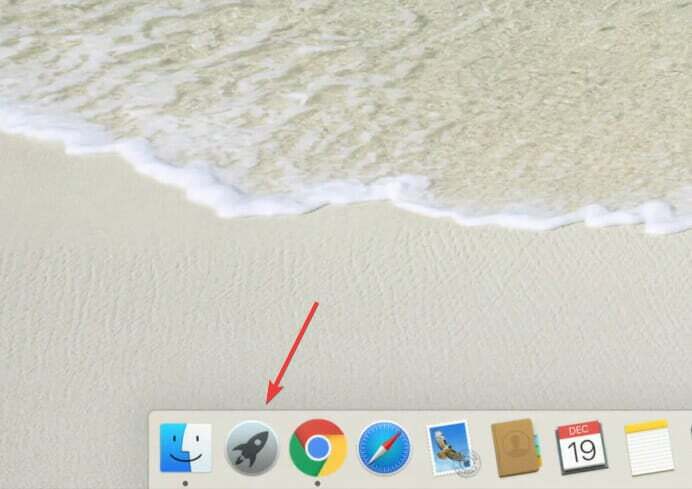
- Klicken Sie anschließend auf Sonstiges aus den hier aufgeführten Optionen.
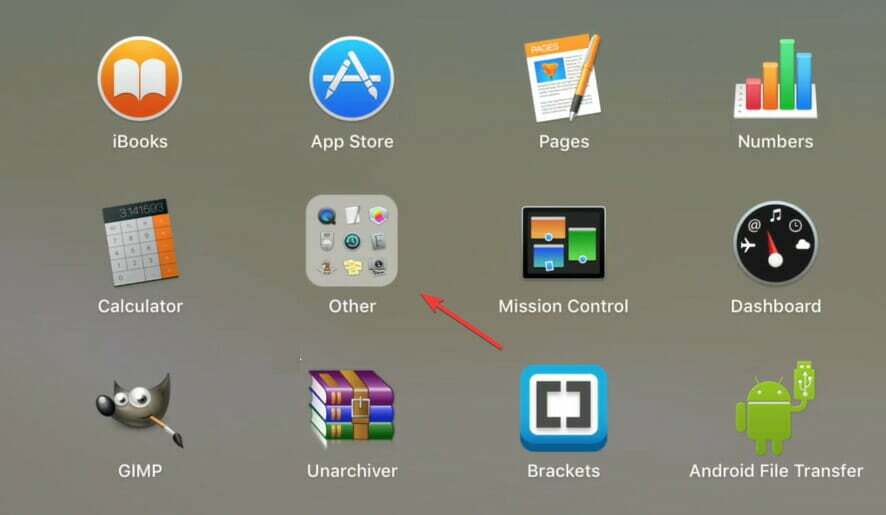
- Auswählen, Terminal.
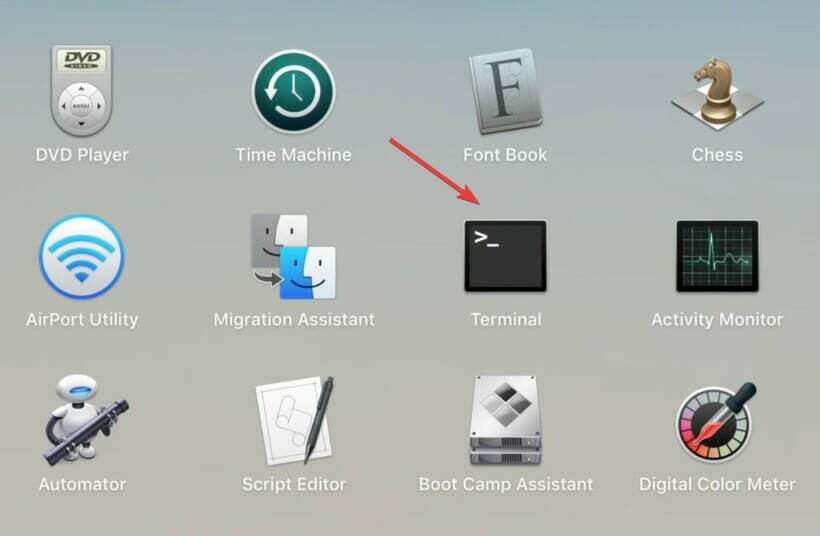
- Führen Sie nun hier den folgenden Code aus:
sudo codesign --remove-signature /Applications/Discord.app/Contents/Frameworks/Discord\ Helper\ (GPU).app /Applications/Discord.app/Contents/Frameworks/Discord\ Helper\ (Plugin).app /Applications/Discord.app/Contents/Frameworks/Discord\ Helper\ (Renderer).app /Applications/Discord.app/Contents/Frameworks/Discord\ Helfer.app
Wenn Sie fertig sind, starten Sie Ihr MacBook neu, damit die Änderungen vollständig wirksam werden. Diese Methode hat für Benutzer funktioniert, bei denen die virtuelle Kamera von OBS Studio unter macOS nicht im Discord-Problem angezeigt wird. Wenn Sie also auch nicht auf die virtuelle Kamera auf Discord zugreifen können, versuchen Sie dies.
2. Installieren Sie eine ältere Version von OBS Studio neu
- Gehen Sie zum Download-Seite für OBS Studio, und klicken Sie auf die Vorherige Versionen Möglichkeit.
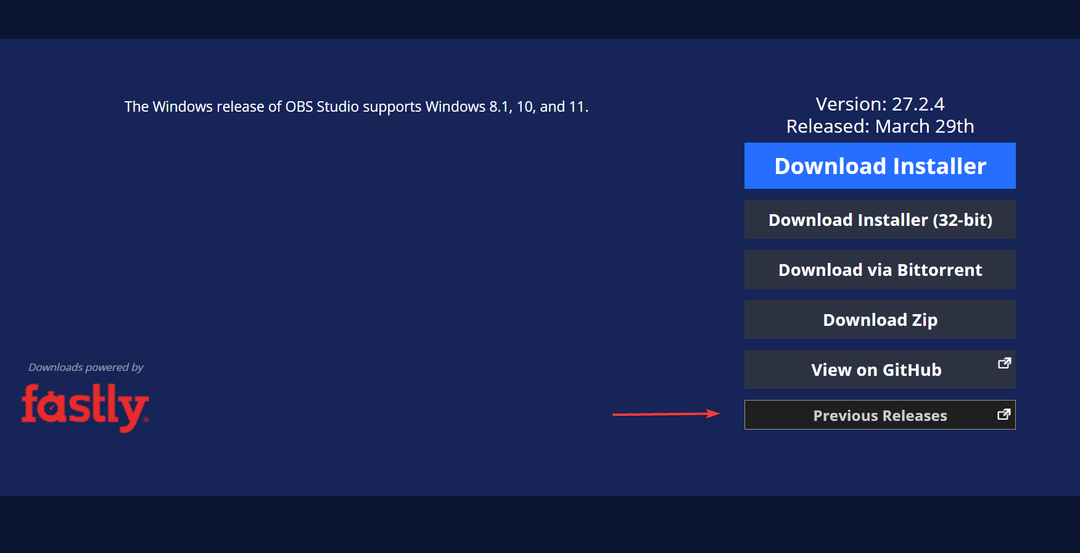
- Suchen Sie nun die zuvor installierte Version hier und klicken Sie auf den entsprechenden Link, um sie herunterzuladen.
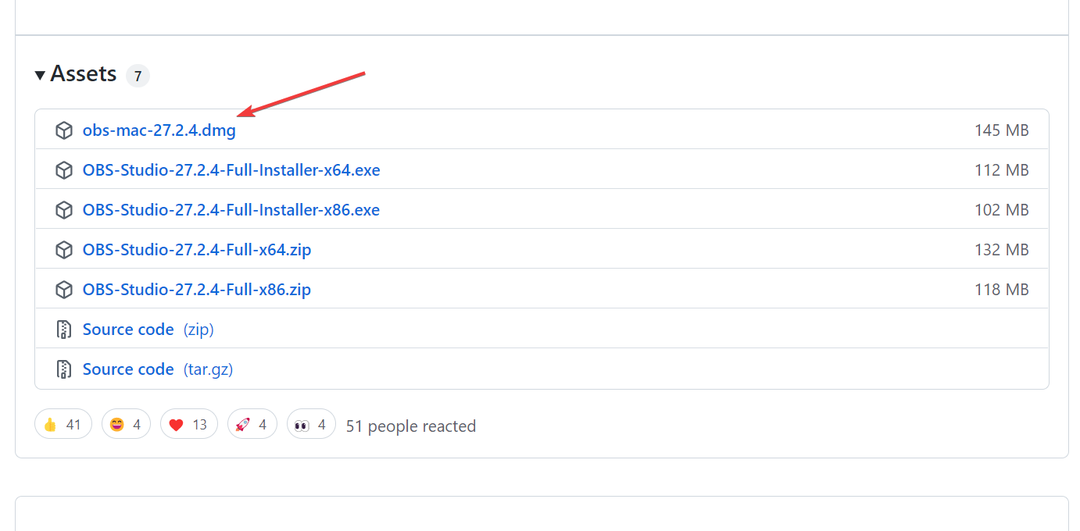
- Führen Sie nach Abschluss des Downloads das Installationsprogramm aus.
Obwohl es im Allgemeinen nicht empfohlen wird, können Sie versuchen, eine ältere Version von OBS Studio zu installieren, wenn das Problem nach einem Update aufgetreten ist. Oft ist es ein Fehler in der aktuellen Version, der dazu führt, dass die OBS-Studiokamera nicht in Apps auf dem Mac angezeigt wird.
Wie aktiviere ich die virtuelle Kamera in OBS Studio?
- Starte den OBS-Studio App und klicken Sie auf die Hinzufügen Symbol darunter Quellen ganz unten.
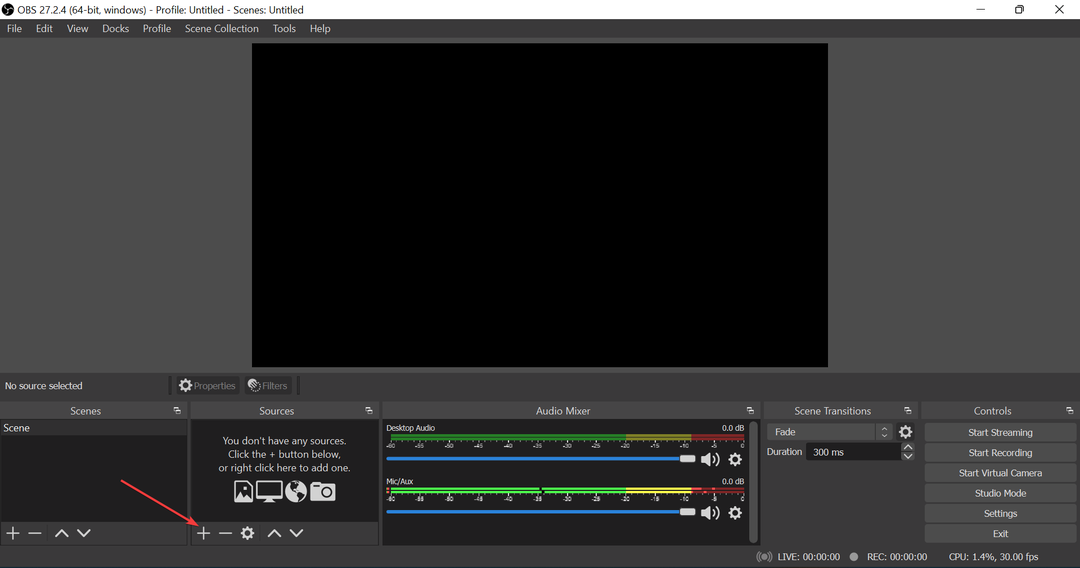
- Wählen Sie nun aus Videoaufnahmegerät aus dem Flyout-Menü.
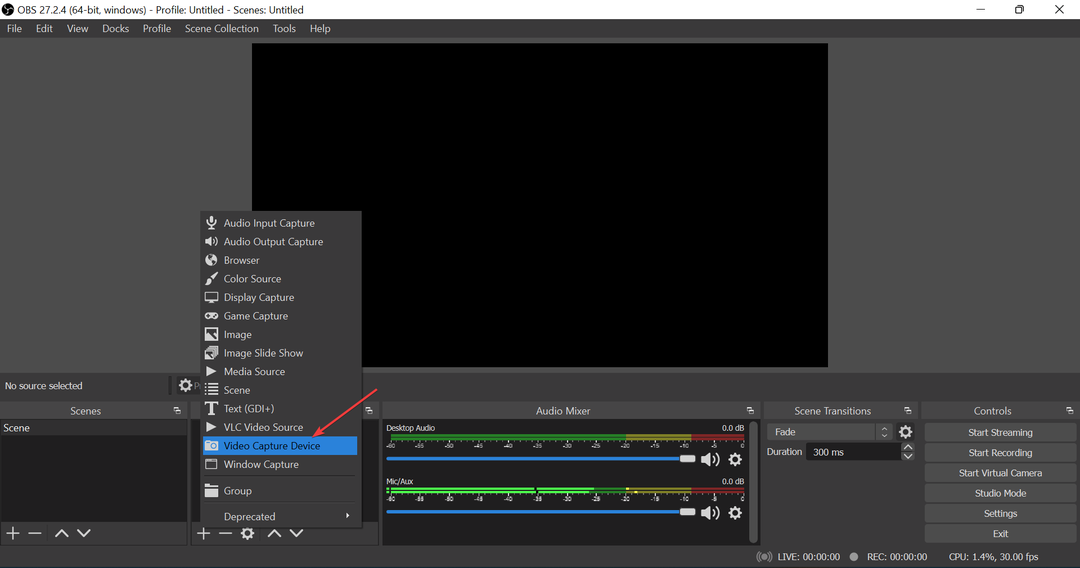
- Stellen Sie sicher, dass diese Option für Erstelle neu ausgewählt ist, geben Sie einen Namen in das Textfeld ein oder übernehmen Sie den Standardnamen und klicken Sie auf OK ganz unten.
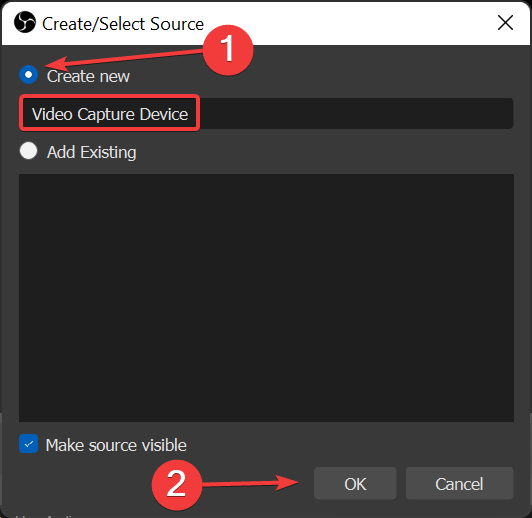
- Sie können die verschiedenen Eigenschaften jetzt hier ändern, aber wir empfehlen, es vorerst beizubehalten. Klicken Sie abschließend auf OK.
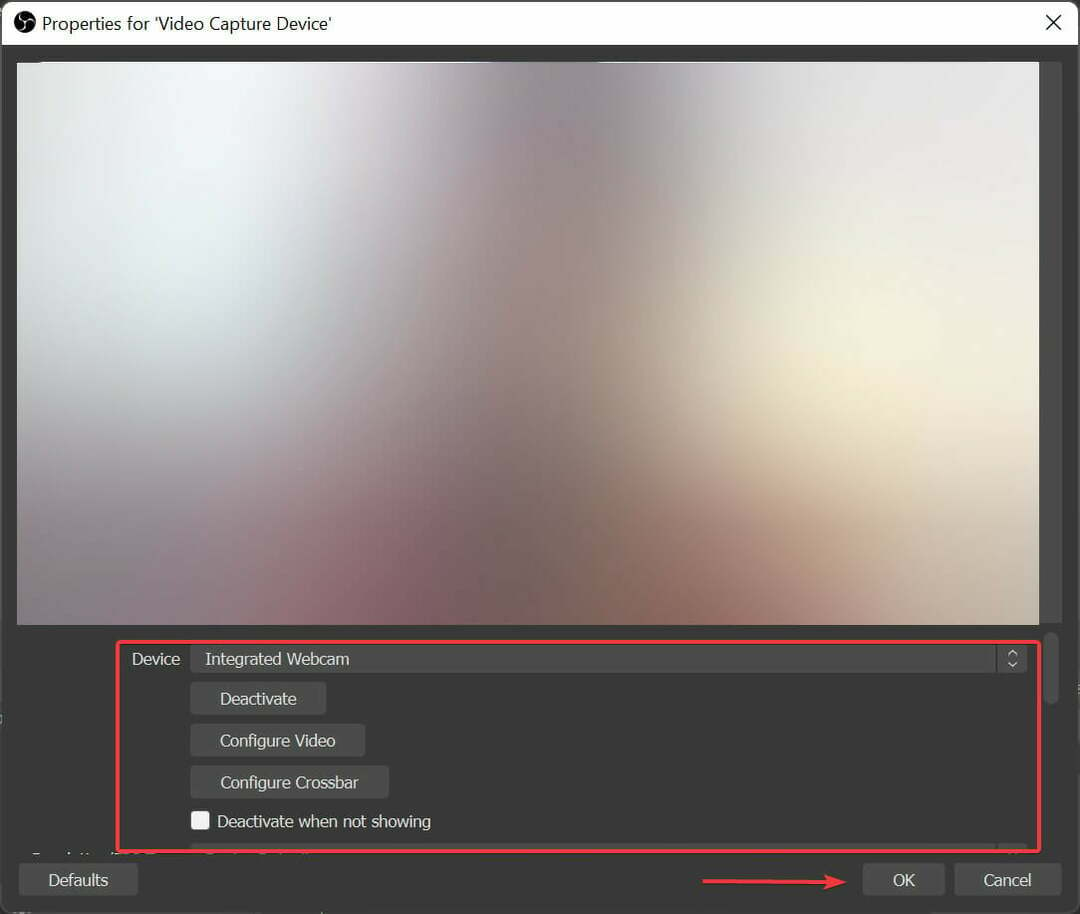
Das ist es! OBS Studio wurde jetzt eine virtuelle Kamera hinzugefügt, die von nun an in anderen Apps angezeigt wird.
Dies sind alle Möglichkeiten, die hilfreich sein könnten, wenn die virtuelle Kamera von OBS Studio nicht in anderen Anwendungen in den Ökosystemen von Windows 7, 10, 11 und macOS angezeigt wird.
Informieren Sie sich auch, was zu tun ist, wenn OBS Studio stürzt unter Windows immer wieder ab.
Teilen Sie uns im Kommentarbereich unten mit, welcher Fix funktioniert hat und welche Erfahrungen Sie mit OBS Studio gemacht haben.
 Haben Sie immer noch Probleme?Beheben Sie sie mit diesem Tool:
Haben Sie immer noch Probleme?Beheben Sie sie mit diesem Tool:
- Laden Sie dieses PC-Reparatur-Tool herunter auf TrustPilot.com mit „Großartig“ bewertet (Download beginnt auf dieser Seite).
- Klicken Scan starten um Windows-Probleme zu finden, die PC-Probleme verursachen könnten.
- Klicken Alles reparieren um Probleme mit patentierten Technologien zu beheben (Exklusiver Rabatt für unsere Leser).
Restoro wurde heruntergeladen von 0 Leser in diesem Monat.
![FIX: Nikon-Kamera verbindet sich nicht mit dem Computer [Einfache Anleitung]](/f/a56c565dd30a7f204df70bc69d655946.jpg?width=300&height=460)